
目次的製作,是一件令大多數論文撰寫者感到頭疼的事,若是自己手動製作,頁碼要來回查找,容易編排錯誤,更何況當內容增刪時,頁碼也會一直變動,很容易出錯。而且目次中各階層標題的縮排、頁碼格式也不容易用手動設定。
我們先了解,有哪些項目要放入目次呢?正式的論文,包含:
篇前部份,除了封面、標題頁、簽名頁三項不用列入目次。
摘要、誌謝、目次、圖表目錄,都要放入目次。各章節,以及篇後部份的各項,都應該於目次中記載起始頁數。起始頁數放在各行的最右側,前面通常以引導點連接。
章節的第一階層不縮格,爾後每一階層均需縮格。如果階層超過二層,第三層以後,可以視情況決定是否放入目次內。
篇前及篇後的標題,都不用縮格,與本文的第一階層同樣的位階。
我們之前在製作章節標題、圖表標題及篇前標題時均已先埋下伏筆,使用正確的樣式來製作。現在可簡易地使用Word的預設功能來製作目次。不但可節省時間,更可確保目次的正確性。
標題必需先以
大綱模式完成編排,並以分節符號區分篇前部份與本文部份。
將游標移到目次後,按Enter換段,準備在此編輯目次。 按參考資料功能表,選擇目錄,我們選擇自訂目錄 ,這時會出現目錄對話框。
我們將目錄對話框的說明如下:
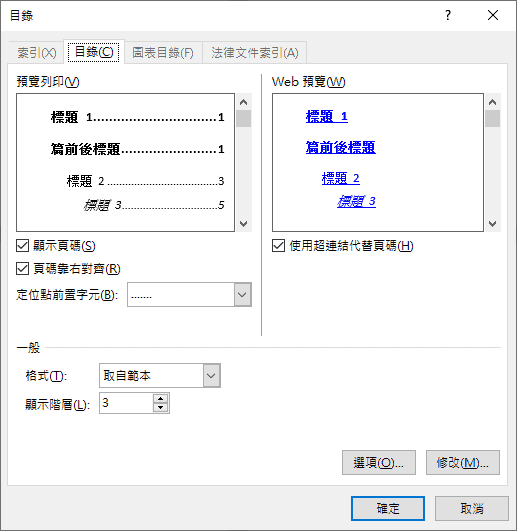
我們以顯示3層標題來做為範例,將顯示層次調為3。凡是套用「標題1」、「標題2」、「標題3」等三種樣式的文字,會被製作成目錄。
另外,使用篇前標題、篇前標題,也要當作目次的第一層。我們按自訂目錄中的選項鈕,將篇前後標題,定為階層1,這樣就能把篇前/後標題,當作與章標題相同的第1層目錄。
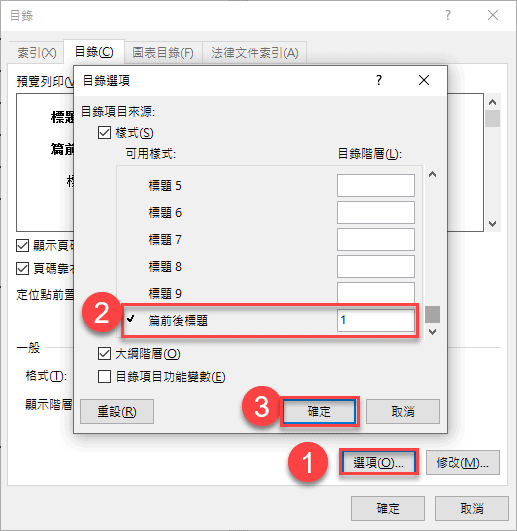
網友們可能會有疑惑,若報告的頁碼更動了,怎麼辦呢?您只需在目錄的任一處按右鍵,選擇更新功能變數,標題及頁碼都會更新成最正確的,多方便!
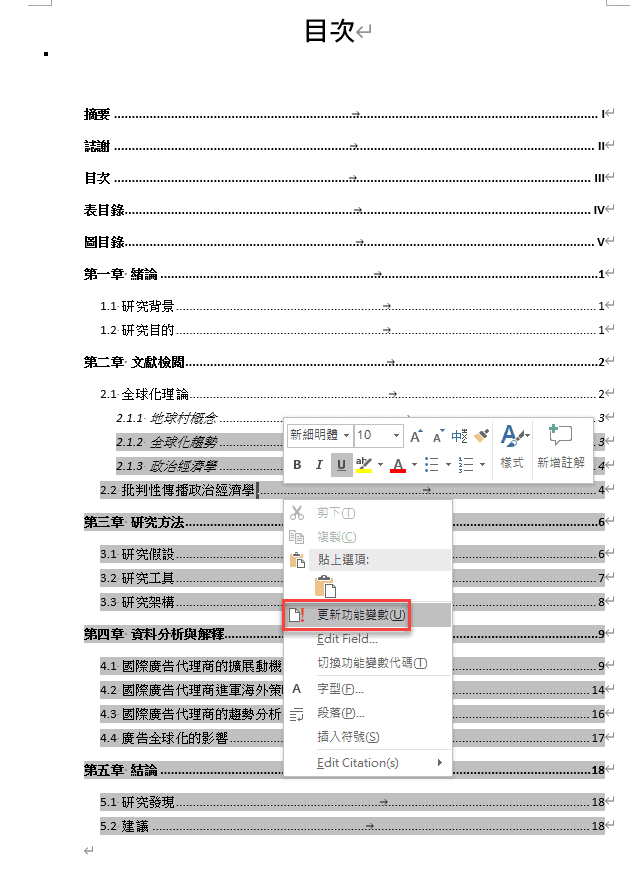
篇前部份應使用小寫的羅馬數字,此時可以選取目次,並按右鍵,開啟字型設定,將全部大寫取消勾選,這樣目次的羅馬數字就會改為與頁碼相同的小寫字。
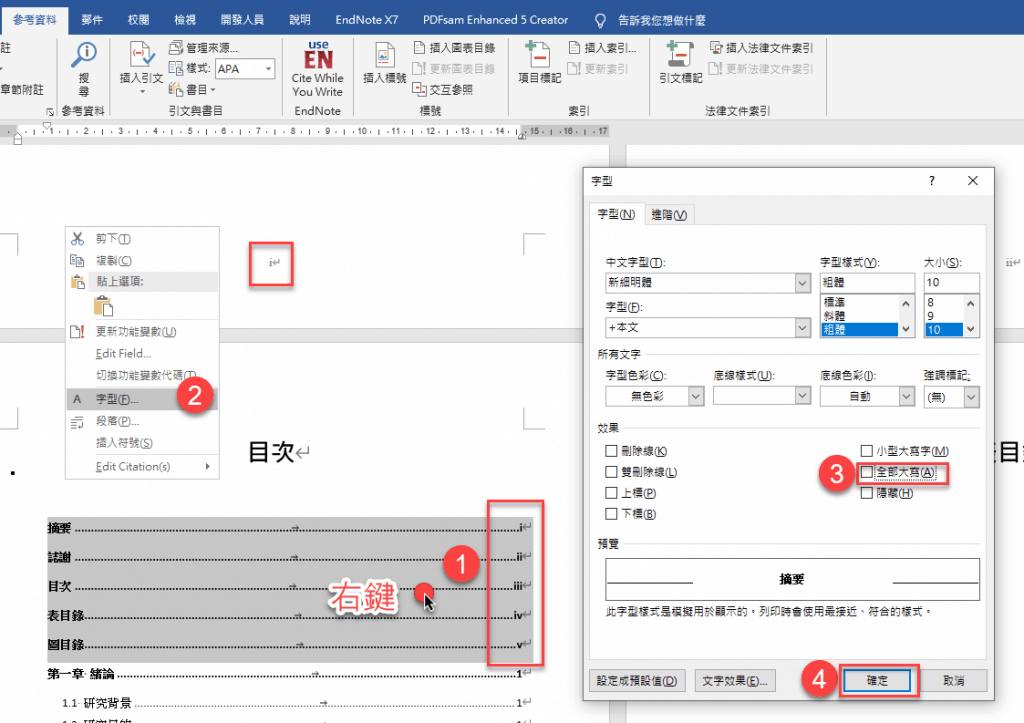
另外,目次也有超鏈結的功能,先按住Ctrl鍵,在目次上點選章節名稱,游標就會自動跳至該章節的起始處。
這篇文章大致介紹了如何使用Word來自動產生論文目次,相信對你來說,可以節省很多時間。如果你需要更多更棒的技巧,可以到傑哥教室查看課程,那裡有更詳細完整的視頻解說。
[…] 如果不用分節符號編排,時常看到有人會將篇前部分與主內容分成二個檔案來製作,這樣非常麻煩,而且無法再根據此基準,製做出正確的目次。 […]